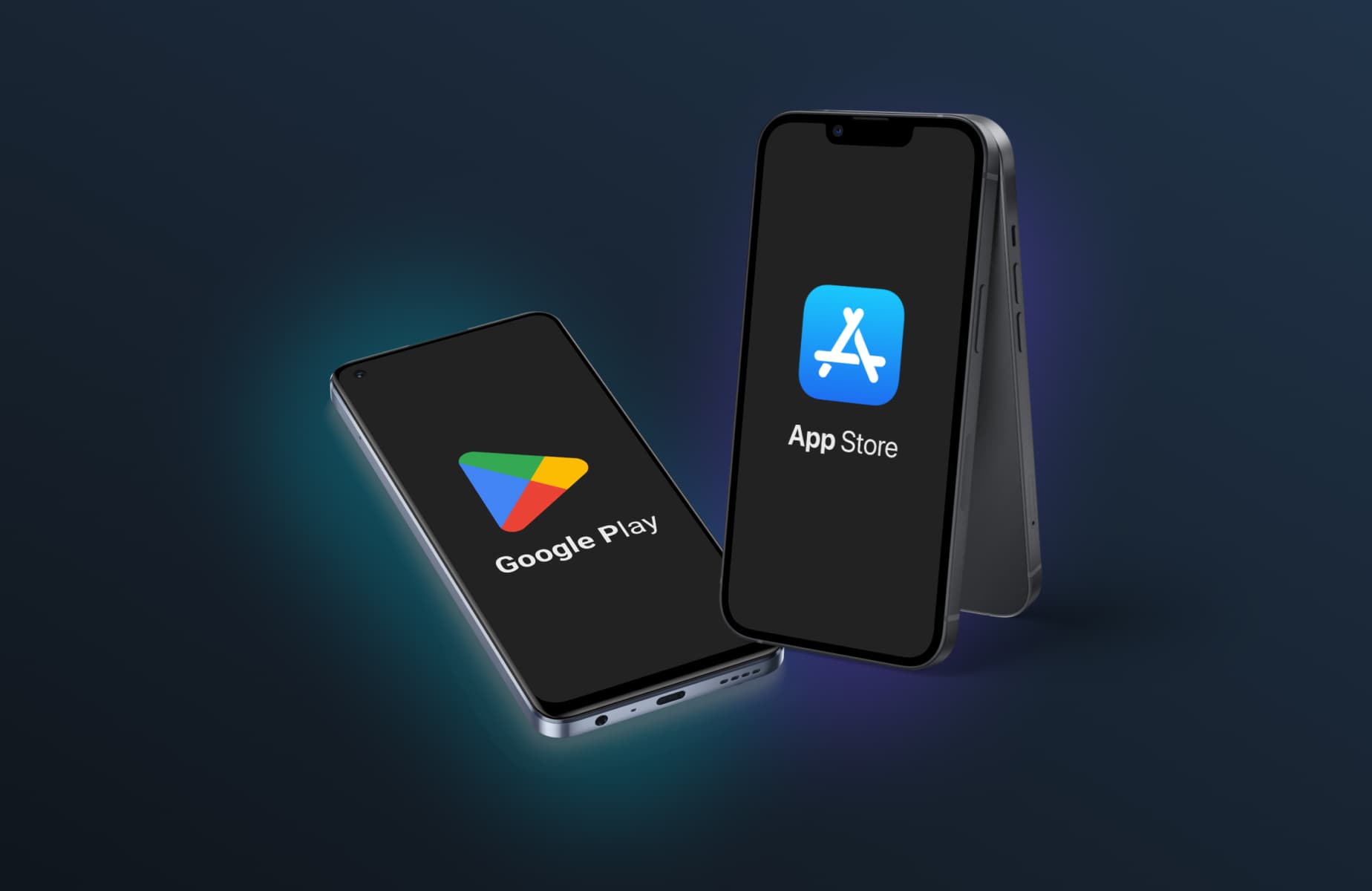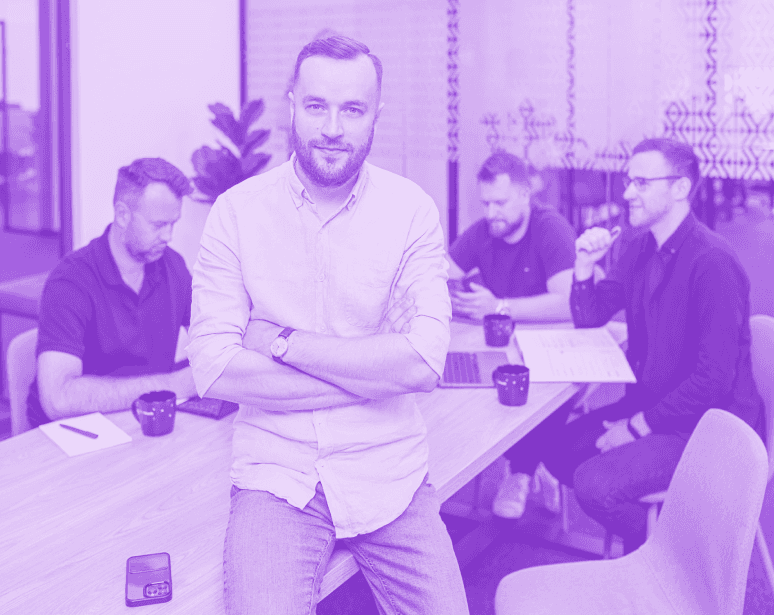Czy wiesz, że według najnowszych danych z 2023 roku wynika, że Android dominuje globalny rynek urządzeń mobilnych z udziałem aż 70,29% użytkowników, co jest ponad dwukrotnie lepszym wynikiem w porównaniu do użytkowników z systemem iOS (28,99%)? Te statystyki podkreślają, jak ważna jest obecności aplikacji w Google Play Store.
Przeczytaj nasz artykuł i dowiedz się, jak w prosty sposób przejść przez każdy etap dodawania aplikacji do sklepu Google Play z konta organizacji (konto firmowe, a nie indywidualne). Nie opieraj się wyłącznie na doświadczeniu wykonawcy aplikacji, ponieważ wiąże się to z dodatkowymi opłatami za każdą godzinę konfiguracji Google Play Store. Naucz się, jak zrobić to samodzielnie. Wykonawca prawdopodobnie i tak będzie miał wiele pytań, ponieważ część aspektów konfiguracji jest nie tylko technicznych, ale również biznesowych.
Google Play jest oficjalnym sklepem z aplikacjami i grami dla urządzeń z systemem Android. Platforma gwarantuje, że wszystkie dostępne produkty spełniają wysokie standardy bezpieczeństwa, wydajności, funkcjonalności. Każda dodana aplikacja przechodzi rygorystyczną weryfikację zgodnie z określonymi zasadami i wytycznymi, dzięki czemu Google Play oferuje rzetelne i bezpieczne źródło oprogramowanie dla użytkowników systemu Android.
Interfejs konsoli Google Play jest intuicyjny, a cały proces publikacji aplikacji jest podzielony na etapy, które są szczegółowo opisane i nie powinny sprawiać problemów. Wszystkie informacje, które podajesz, muszą być prawdziwe, ponieważ zarówno aplikacja, jak i dane wprowadzone przez Ciebie zostaną zweryfikowane przez specjalistę z Google. W przypadku wykrycia jakichkolwiek niezgodności Twoja aplikacja nie zostanie zaakceptowana i opublikowana w Google Play.
Krok 1_ Założenie konta developera w Google Play
Aby móc publikować aplikacje, konieczne jest posiadanie aktywnego konta developera Google Play. Rejestrować może się każda osoba, która ukończyła 18 lat. Proces ten wiąże się z jednorazową opłatą w wysokości 25 USD i odbywa się za pośrednictwem konta Google. Więcej o założeniu konta developera w Google Play dowiesz się z naszego artykułu tutaj.
Krok 2_ Przygotowanie aplikacji
Wejdź do konsoli Google Play. W prawym górnym rogu kliknij przycisk Utwórz aplikację.
Uzupełnij informacje o swojej aplikacji:
- podaj nazwę aplikacji
- ustaw język domyślny swojej aplikacji
- zaznacz, czy Twój produkt to typowa aplikacja, czy gra
- wskaż, czy aplikacja będzie płatna, czy bezpłatna
- Zapoznaj się z dołączonymi dokumentami i zaakceptuj zasady programu dla developerów oraz przepisy eksportowe USA.
Aby przejść dalej, naciśnij przycisk „Utwórz aplikację”.
Krok 3_ Skonfiguruj informacje o aplikacji
W kolejnym kroku zostaniesz -przeniesiony do panelu konsoli, gdzie możesz rozpocząć konfiguracje aplikacji. Znajdziesz tutaj zakładki, a w nich listę koniecznych i opcjonalnych zadań do wykonania.
Przechodząc do sekcji Skonfiguruj aplikację, możesz rozwinąć zadania, które należy wykonać.
Szukasz doświadczonego zespołu programistów, którzy zajmą się Twoim projektem od początku do końca?
Napisz do nasSekcja- Określ treść aplikacji
Określ politykę prywatności – wklej adres URL ze swoją polityką prywatności, aby użytkownicy mogli łatwo zrozumieć, jak przetwarzasz ich dane osobowe oraz informacje związane z ich urządzeniami. Więcej o polityce prywatności Google możesz dowiedzieć się tutaj. Zapoznaj się z zasadami dotyczącymi danych użytkowników, aby uniknąć typowych błędów.Jeżeli Twoja aplikacja NIE zbiera i NIE wykorzystuje danych użytkownika, dodanie polityki prywatności nie jest wymagane, chyba że aplikacja jest przeznaczona dla dzieci poniżej 13 roku życia – wtedy dodanie polityki prywatności jest obowiązkowe.
Jeśli nie chcesz angażować kancelarii prawnej do napisania polityki prywatności, sprawdź bezpłatne generotory online.
Jeśli nie posiadasz strony internetowej, możesz umieścić politykę prywatności na Google Drive i podać link kierujący do tego dokumentu.
Dostęp aplikacji
Aby umożliwić Google Play kompleksową weryfikację aplikacji, musisz zapewnić dostęp do wszystkich jej funkcji. Jeśli dostęp do niektórych funkcji jest ograniczony – na przykład wymagają one danych logowania – konieczne jest dostarczenie instrukcji, jak uzyskać dostęp.
Reklamy
Określ, czy w Twojej aplikacji występują reklamy, w tym te pochodzące od zewnętrznych sieci reklamowych. Zadbaj o to, aby te dane były precyzyjne i na bieżąco aktualizowane.
Ocena treści
Wypełnij formularz oceny treści, aby Twoja aplikacja mogła otrzymać oficjalne oceny, które będą widoczne w Google Play i pomogą użytkownikom określić, czy aplikacja jest dla nich odpowiednia.
Odbiorcy docelowi
Do tej sekcji możesz przejść po uzupełnieniu sekcji Reklamy oraz Dostęp do aplikacji. Określ grupy wiekowe, dla których przeznaczona jest Twoja aplikacja. Na podstawie tej informacji Google określi niezbędne działania i zasady, które musisz przestrzegać. Aplikacje, które nie są zgodne z wymaganiami Centrum Zasad dla deweloperów, mogą zostać usunięte z Google Play.
Aplikacje do przeglądania wiadomości
Daj znać, czy Twoja aplikacja jest przeznaczona do przeglądania wiadomości. Pozwoli to nam skuteczniej sprawdzić, czy spełnia ona zasady Google Play dotyczące aplikacji informacyjnych.
Aplikacje do ustalania kontaktów z osobami chorymi na COVID-19 lub weryfikacji wyniku badania na koronawirusa
Zaznacz odpowiednie opcje poniżej, aby pomóc nam określić, czy Twoja aplikacja służy do śledzenia kontaktów z osobami zakażonymi COVID-19 lub weryfikacji wyników testów na koronawirusa.
Bezpieczeństwo danych
Zapewnij użytkownikom informacje o tym, jak Twoja aplikacja gromadzi i udostępnia ich dane. Udostępniając szczegółowe informacje na temat środków bezpieczeństwa, prywatności i przetwarzania danych, pozwól użytkownikom lepiej zrozumieć te aspekty przed pobraniem aplikacji. Treści, które zamieścisz, będą widoczne w sekcji informacji o aplikacji, co umożliwi użytkownikom świadomą decyzję dotyczącą tego, jak ich dane są zbierane i udostępniane.
Aplikacje instytucji państwowych
Określ, czy Twoja aplikacja została stworzona przez instytucję publiczną lub na jej zlecenie np. aplikacje do spraw zdrowotnych, czy parkowania miejskiego. Jeżeli wybierzesz opcję „Tak”, na stronie aplikacji w Sklepie Google Play pojawi się etykieta „Administracja”.
Funkcje finansowe
Wybierz wszystkie funkcje finansowe zawarte w Twojej aplikacji, aby skierować zgłoszenie do właściwego zespołu Google.
Zdrowie
Zaznacz wszystkie odpowiednie opcje związane ze zdrowiem w Twojej aplikacji. Jeżeli Twoja aplikacja nie oferuje żadnych funkcji związanych ze zdrowiem, upewnij się, że zaznaczysz to w odpowiednim polu wyboru na końcu listy. Niezaznaczenie tej opcji może skutkować usunięciem aplikacji przez Google Play. Sprawdź w Centrum Pomocy, jakie funkcje zdrowotne mogą być dostępne w aplikacji.
Sekcja – Zarządzaj sposobem prezentowania aplikacji
Wybierz kategorię aplikacji i podaj dane kontaktowe
Aby ułatwić użytkownikom Google Play znalezienie Twojej aplikacji, wybierz typ, kategorię i tagi dla swojej aplikacji, które najlepiej oddają jej zawartość lub główną funkcję.
Dodaj informacje tekstowe i graficzne o aplikacji
Zasoby tekstowe
- Nazwa aplikacji – podaj nazwę, pod którą Twoja aplikacja będzie widoczna w Google Play. Max. 30 znaków.
- Krótki opis – to zwięzły tekst prezentujący główne zalety Twojej aplikacji, który jest wyświetlany jako pierwszy na stronie aplikacji w Google Play i nie tylko- może pojawiać się także w innych miejscach. Ma on zwiększyć zainteresowanie użytkowników i powinien jasno opisywać główną funkcję lub przeznaczenie aplikacji, podkreślając jej unikalne cechy. Jest to kluczowe dla lepszego odkrywania aplikacji przez użytkowników, a nieprzestrzeganie wytycznych może wpływać na wrażenia użytkowników. Maksymalna długość krótkiego opisu to 80 znaków.
- Pełny opis – opisz szczegółowo swoją aplikację, podkreślając kluczowe funkcje oraz jej unikalne i przydatne aspekty. Możesz przedstawić te informacje w formie listy, aby ułatwić czytelnikom przyswajanie treści. Włącz do tekstu kilka kluczowych słów, aby poprawić widoczność aplikacji w wynikach wyszukiwania. Staraj się umieszczać te frazy naturalnie, najlepiej w pierwszej części opisu. Długość maksymalna 4000 znaków.
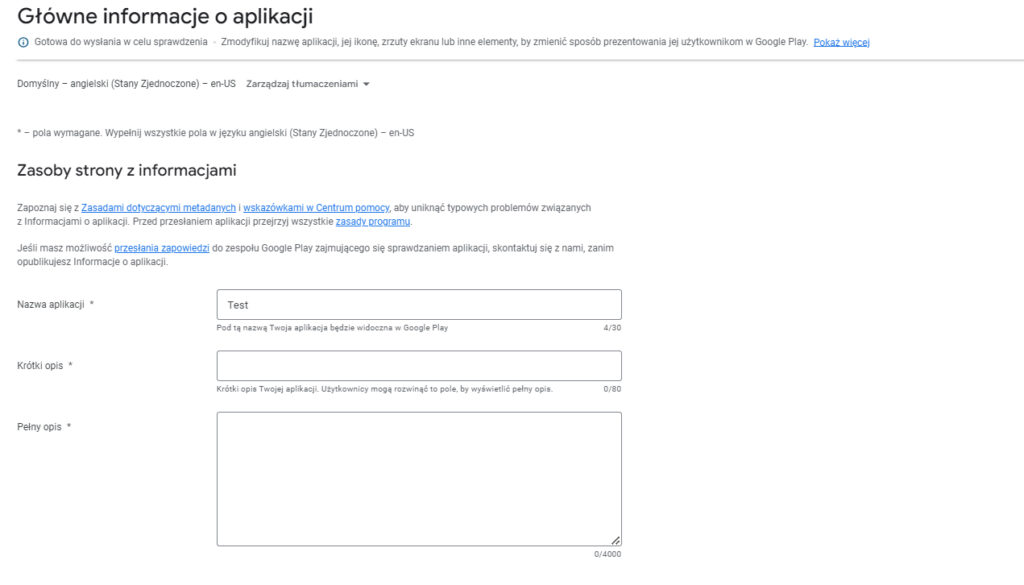
Grafika
Dodaj materiały graficzne promujące Twoją aplikację w Google Play. Przed dodaniem nowych elementów graficznych, zapoznaj się z ich wytycznymi. Pamiętaj, że jeśli dodasz tłumaczenia na stronie informacyjnej aplikacji bez dostosowania grafiki do różnych języków, Google użyje domyślnej wersji graficznej.
Ikona aplikacji- jest widoczna w różnych miejscach na Google Play, takich jak strona informacyjna aplikacji, wyniki wyszukiwania i listy rankingowe. Wymagania:
- Format: 32-bitowy plik PNG z kanałem alfa.
- Rozmiar: 512 na 512 pikseli.
- Maksymalny rozmiar pliku: 1024 KB.
- Zgodność ze specyfikacją ikon w Google Play.
- Ikona nie może zawierać elementów takich jak plakietki czy napisy sugerujące ranking, cenę czy kategorię na Google Play, które mogłyby wprowadzać użytkowników w błąd. Więcej szczegółów znajdziesz w artykule o zasadach dotyczących metadanych.
Elementy graficzne – dodaj grafikę, która prezentuje aplikację i jest na tyle atrakcyjna, że przyciągnie nowych użytkowników. Grafika jest wyświetlana w różnych miejscach w Google Play, takich jak zdjęcie tytułowe filmu z podglądem oraz w dużym formacie w ramach kolekcji dla aplikacji i grup z polecanymi grami dla gier. Wymagania:
- format JPEG lub 24-bitowym PNG (bez kanału alfa)
- rozmiar 1024 na 500 pikseli
- Zaleca się, aby grafika przedstawiała charakterystyczne cechy aplikacji lub gry i była zoptymalizowana pod kątem widoczności bez nadmiaru drobnych szczegółów, które mogą być niewidoczne na mniejszych ekranach.
Wideo – możesz wstawić adres URL do filmu, co jest doskonałym narzędziem do prezentacji możliwości, wyglądu i działania aplikacji i ułatwia potencjalnym użytkownikom zapoznanie się z produktem i podjęcie decyzji o jego instalacji. Chociaż nie jest wymagany, jest szczególnie zalecany dla gier, gdzie jest niezbędny do wyświetlania się w niektórych sekcjach Google Play. Film zapewnia lepszą widoczność w wynikach wyszukiwania i na stronie głównej, gdzie może odtwarzać się automatycznie bez dźwięku przez maksymalnie 30 sekund. Film może być ustawiony jako publiczny lub niepubliczny bez ograniczeń wiekowych, mieć wyłączone wyświetlanie reklam oraz być w orientacji poziomej.
Telefon / tablet – Zrzuty ekranu to kluczowe narzędzie do prezentowania funkcji, wyglądu i działania aplikacji, które pomaga użytkownikom w decyzji o instalacji. Możesz przesłać do 8 zrzutów ekranu dla różnych typów urządzeń, takich jak telefony, tablety, Android TV i Wear OS. Dla urządzeń z Wear OS i Android TV, zrzuty powinny być reprezentatywne dla aktualnej wersji aplikacji, bez dodatkowego tekstu czy tła, które nie są częścią interfejsu aplikacji. Zrzuty powinny być
- dla telefonu – obrazami w formacie PNG lub JPEG o rozmiarze do 8 MB każdy, współczynniku proporcji 16:9 lub 9:16, a każdy bok musi mieć od 320 do 3840 pikseli,
- dla tabletu 7-calowego- obrazami w formacie PNG lub JPEG o rozmiarze do 8 MB każdy, współczynniku proporcji 16:9 lub 9:16, a każdy bok musi mieć od 320 do 3840 pikseli,
- dla tabletu 10-calowego- obrazami w formacie PNG lub JPEG o rozmiarze do 8 MB każdy, współczynniku proporcji 16:9 lub 9:16, a każdy bok musi mieć od 1080 do 7680 pikseli,
- chromebook- obrazami w formacie PNG lub JPEG o rozmiarze do 8 MB każdy, współczynniku proporcji 16:9 lub 9:16, a każdy bok musi mieć od 1080 do 7680 pikseli.
Więcej szczegółów o zrzutach ekranu znajdziesz tutaj.
Masz pomysł na stworzenie aplikacji mobilnej? Pomożemy!
Napisz do nasKrok 4_ Testy i weryfikacja
Przeprowadź wstępną kontrolę jakości swojej aplikacji, udostępniając ją maksymalnie 100 zaproszonym testerom. Zaleca się wykonanie testów wewnętrznych przed wprowadzeniem aplikacji na ścieżki testowe zamknięte lub otwarte. Możesz równocześnie przeprowadzać testy wewnętrzne i zamknięte lub otwarte dla różnych wersji aplikacji. Pamiętaj, że w przypadku płatnych aplikacji testerzy muszą je zakupić, aby wziąć udział w testach zamkniętych lub otwartych, podczas gdy w testach wewnętrznych aplikacja jest dla nich dostępna bezpłatnie.
Krok 5_ Publikacja APK
Kolejny krok to utworzenie APK, czyli pliku z aplikacją, który otrzymasz od swojego developera.
Tutaj musisz określić, czy aplikacja jest bezpłatna, płatna, czy pozwala na dokonywanie zakupów. Wskaż również, w których krajach ma być dostępna Twoja aplikacja. Możesz zaznaczyć jeden kraj, kilka lub wszystkie. Po wypełnieniu wszystkich wymaganych informacji i wyborze odpowiedniej kategorii dla aplikacji można ją opublikować.
Następnie aplikacja zostanie przesłana do procesu weryfikacji przez Google, który sprawdzi jej zgodność z wymaganiami Google Play. Proces ten zazwyczaj trwa kilka dni. O wszelkich postępach w procesie weryfikacji zostaniesz powiadomiony za pośrednictwem wiadomości e-mailowych od Google.
Jeżeli Twoja aplikacja odpowiada wymogom sklepu i dostarczone przez Ciebie informacje są prawidłowe, Twoja aplikacje wkrótce zostanie udostępniony w sklepie Google Play.
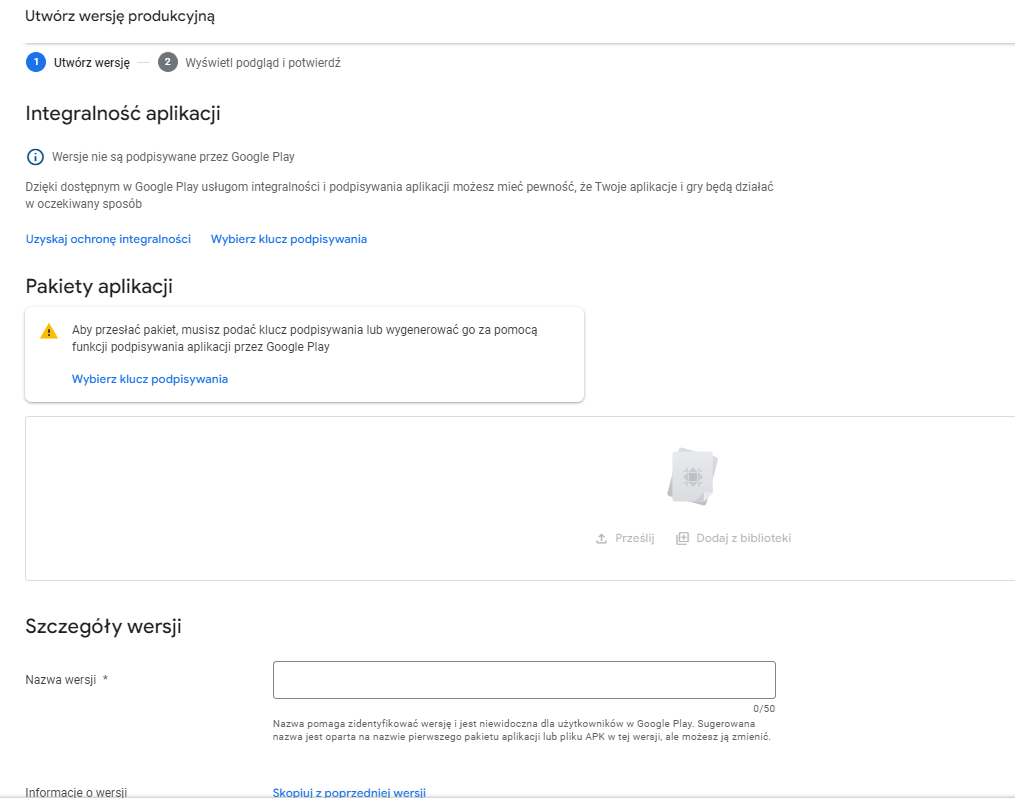
Podsumowanie
Google Play to jeden z kluczowych kanałów dystrybucji aplikacji. Jeśli Twoja aplikacja jest już gotowa do publikacji, skorzystaj z naszej instrukcji, aby w prosty sposób dodaj ją do Google Play Store. Kolejnym krokiem będzie dostarczenie jej na platformę App Store. Aby dowiedzieć się, jak łatwo przejść ten proces, zapoznaj się z naszą instrukcją.